So greifen Sie auf HEIC -Dateien unter Windows 11 zu
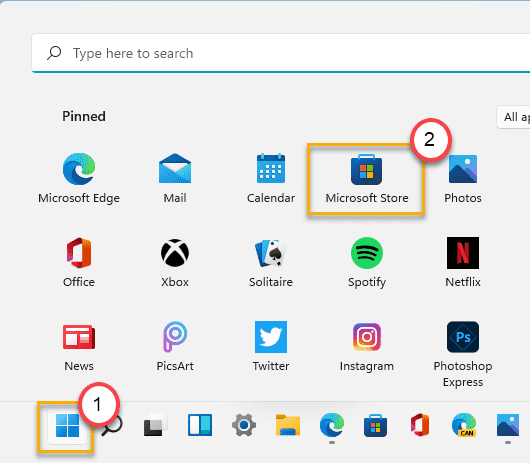
- 808
- 109
- Phoebe Jeorga
Das Bilddateiformat von HEIC oder hocheffizienter ist eine Art hoch fortgeschrittener Bildkomprimierungstechnik, die in vielerlei Hinsicht besser als JPEG ist. HIC -Codecs sind so viele Jahre da, aber Windows 10 Standard Image Processor Photos App unterstützt diese Codec noch nicht! Sogar Windows 11 unterstützt diese Funktion nicht, ohne bestimmte Store -Apps herunterzuladen. Wenn Sie HEIC-Dateien oder HEVC. Befolgen Sie eine dieser Anweisungen, die Sie auf die HEIC- und HVEC -Dateien auf Ihrem Computer zugreifen möchten.
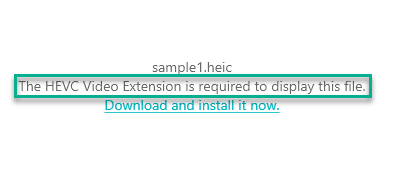
So greifen Sie auf die HEIC -Dateien zu
Es gibt Store-Apps und andere Apps von Drittanbietern, mit denen Sie die HIC-Dateien dekodieren können.
WAY 1 - Laden Sie die HEVC -Videoerweiterungs -App herunter
Sie können die HEIF -Image -Erweiterungen für Windows 10/11 herunterladen, installieren und verwenden, um die HIC -Bilddateien zu lesen/ zu schreiben.
1. Klicken Sie zunächst auf das Windows -Symbol und klicken Sie auf die “Microsoft Store”Aus dem Startmenü.
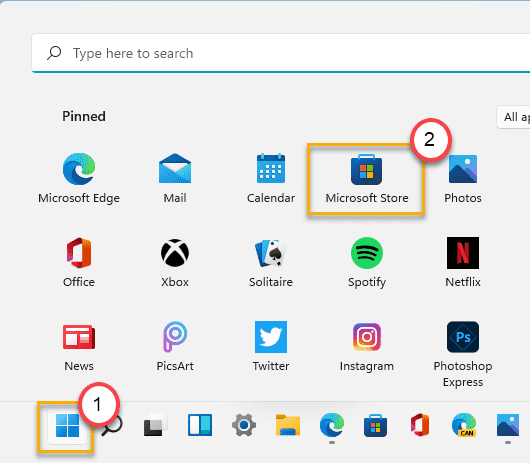
2. Sobald das Geschäft geöffnet ist, klicken Sie auf das Suchfeld und geben Sie ein “ein“Heif“.
3. Tippen Sie dann auf die “HEIF -Bildverlängerungen”Um es zu öffnen.
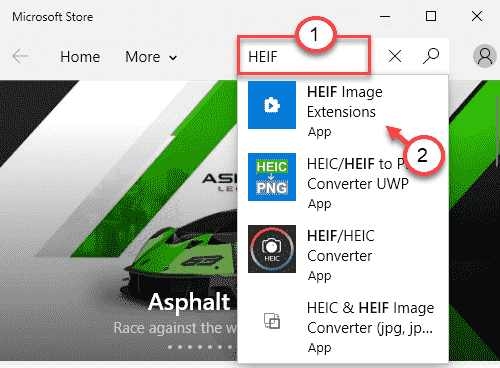
4. Wenn Sie diese App noch nicht installiert haben, tippen Sie auf das “Erhalten”Um die App auf Ihren Computer zu bringen.
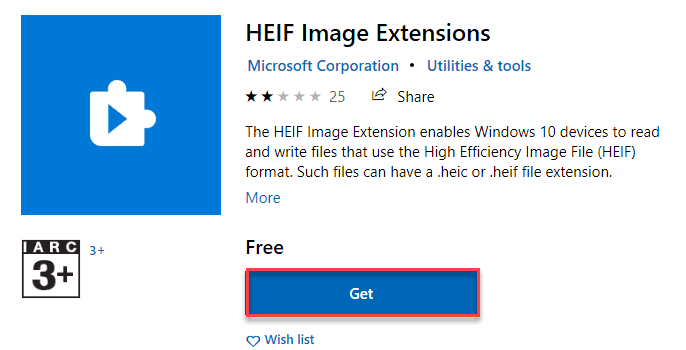
Sobald die App heruntergeladen und auf Ihrem Computer installiert wurde, schließen Sie das Store -Fenster.
Öffnen Sie nun ein Beispiel -Heic -Bild auf Ihrem Computer und es wird sich normal öffnen.
Weg 2 - Verwenden Sie eine App von Drittanbietern
Sie können eine App von Drittanbietern verwenden, wenn Sie die Store-App nicht verwenden möchten. Befolgen Sie einfach diese Schritte, um die CopyTrans zu verwenden.
1. Gehen Sie zunächst zur CopyTrans -Website.
2. Sobald Sie dort sind, klicken Sie auf “Herunterladen”So laden Sie die neueste Version der Software herunter.
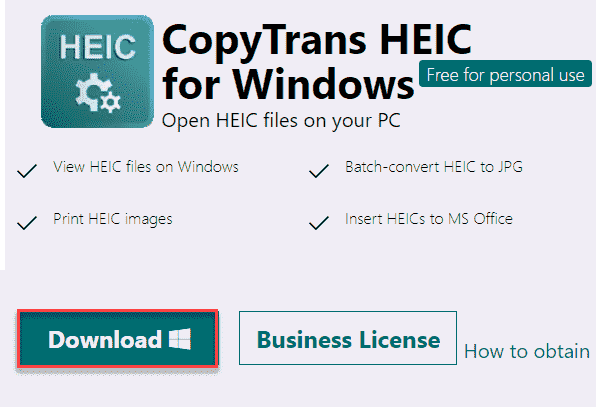
3. Sobald Sie es heruntergeladen haben, klicken Sie auf “CopyTransheicforWindowsv1.008So installieren Sie es auf Ihrem Computer.
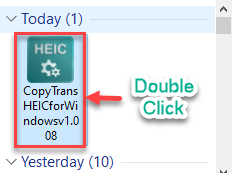
4. Klicken Sie nun auf “NächsteUm mit der Installation fortzufahren.
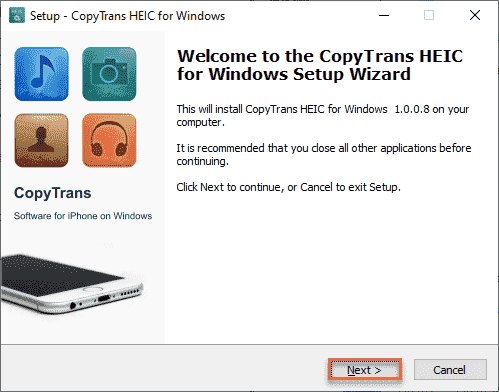
5. Klicken Sie ferner auf das Optionsfeld neben dem “Ich installiere Copytrans Heic für den Heimgebrauch“.
6. Dann klicken Sie auf “Nächste" fortfahren.
7. Danach klicken Sie auf “Installieren”Um es zu installieren.
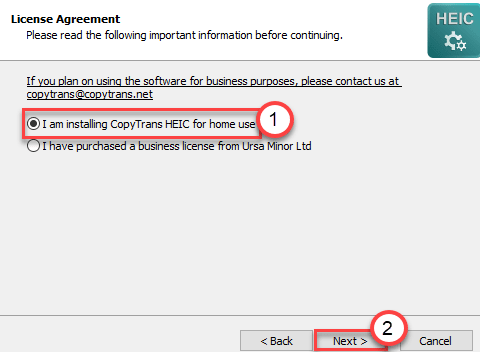
Schließen Sie jetzt jedes geöffnete Fenster und Neustart dein Computer.
8. Öffnen Sie nach dem Neustart den Datei -Explorer und gehen Sie dort, wo Sie die HIC -Bilddatei haben.
9. Klicken Sie dann mit der rechten Maustaste auf das Bild und klicken Sie auf “Öffnen mit“.
10. Anschließend klicken Sie auf die “Wählen Sie eine andere App“.
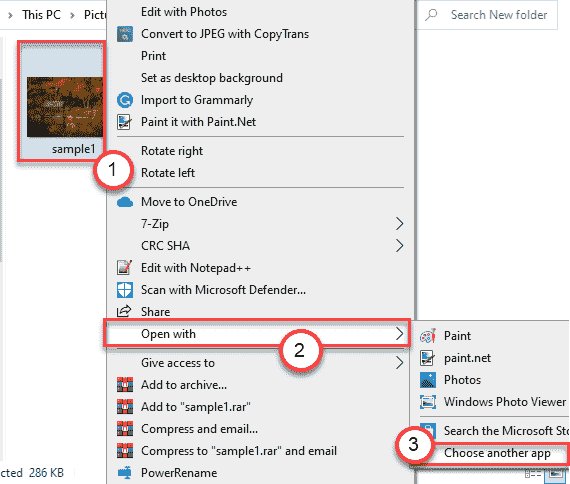
11. Scrollen Sie dann durch die Apps nach unten. Überprüfen Sie, ob Sie das finden könnenMicrosoft Photo Viewer”App auf der Liste.
12. Wenn Sie es nicht finden können, klicken Sie auf “Mehr Apps“. Wählen Sie nun die aus "Microsoft Photo Viewer”App.
13. Nächste, überprüfen Die "Verwenden Sie diese App immer, um sich zu öffnen .HIC -Dateien“. Schließlich klicken Sie auf “OK“.
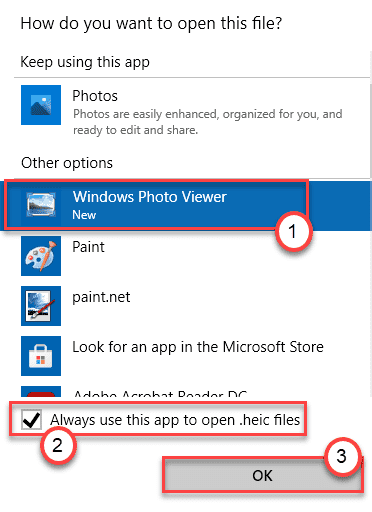
Dadurch wird die Microsoft Photo Viewer App als Standard -HEIC -Bildprozessor festgelegt.
So öffnen Sie HVEC -Videos unter Windows 10/11
Gleichermaßen Heic, HEVC oder hocheffiziente Video-Codierung ist ein weiterer erweiterter Komprimierungsalgorithmus, der zum Komprimieren von Videos in eine kleinere Größe verwendet wird, ohne die Qualität zu beeinflussen. Wie bei den HEIC -Codecs unterstützt Windows 10/11 die HVEC -Codecs bei Standardeinstellungen nicht.
Aber es gibt Möglichkeiten, Sie können Videos abspielen, die in HVEC codiert sind
Verarbeiten- Installieren Sie die HVEC-Video-Codecs unter Windows 11
Laden Sie die HVEC -Videoerweiterungen aus und installieren Sie sie aus dem Geschäft. Folge diesen Schritten -
1. Öffnen Sie einfach den Microsoft Store auf Ihrem Computer.
2. Dann tippen Sie “HVEC”Im Suchfeld.
3. Anschließend klicken Sie auf die “HVEC -Videoerweiterungen“.
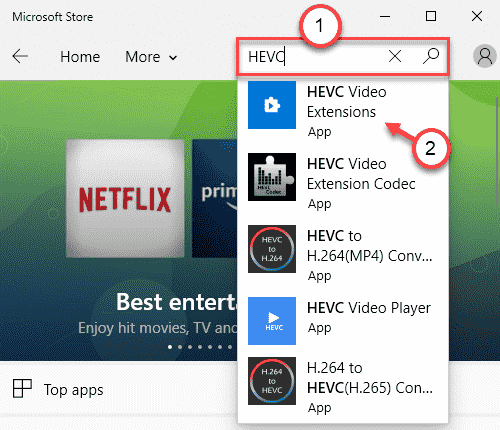
4. Sie müssen diesen Codec im Geschäft kaufen. Nur tippen Sie auf “BesorgenUm den Video -Codec für Ihr System zu kaufen.
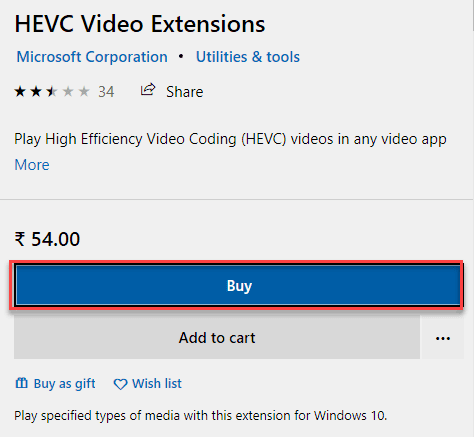
5. Danach klicken Sie auf “InstallierenSo installieren Sie die Codecs auf Ihrem Computer.
Das ist es! Jetzt können Sie einfach Videos mit HVEC -Codecs mit der Filme & TV -App abspielen.
NOTIZ -
Wenn Sie die externen Codecs für die HVEC nicht kaufen oder installieren möchten, gibt es eine Menge Dritter-Optionen. Eine der weit verbreiteten Lösungen besteht darin, den VLC -Player zu verwenden, um die Videos auf HVEC -Codecs abzuspielen. Sie können also den VLC -Player verwenden, um die Videos abzuspielen.
Darüber hinaus gibt es mehrere andere kostenlose Video -Player, die die HVEC -Dekodierung unterstützen. Wie -
5K -Spieler
MPC-HC
- « Umschalten der Kamera- und Mikrofoneinstellungen mit einfachen Verknüpfungen mit PowerToys in Windows 11
- So restaurieren Sie das Windows 10 Classic -Startmenü in Windows 11 »

